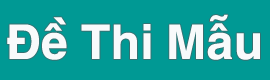Bài giảng Bài 1: Tìm hiểu một số vấn đề chung về soạn thảo
Bạn đang xem trước 20 trang mẫu tài liệu Bài giảng Bài 1: Tìm hiểu một số vấn đề chung về soạn thảo, để tải tài liệu gốc về máy bạn click vào nút DOWNLOAD ở trên
Ngày soạn: 22/08/2009 Ngày dạy: 24/08/2009
Tiết: 1
Chương I: Sử dụng phần mềm Microsoft word
Soạn thảo văn bản đơn gian.
Bài 1: Tìm hiểu một số vấn đề chung về soạn thảo.
I. Mục tiêu:
Học sinh thấy được lợi ích khi sử dụng máy tính để soạn thảo văn bản,hiểu khái niệm phần mềm Micorosoft word.
II. Phương pháp, phương tiện:
Dùng phương pháp dạy học giải quyết vấn đề.
III. Những lưu ý sư phạm:
Nội dung quan trọng của bài học này là học sinh cần thấy rõ được những lợi ích của soạn thảo văn bản trên máy tính.
IV. Hoạt động dạy và học:
1. ổn định lớp:
Gv kiểm tra sỹ số.
2. Bài củ: (Không hỏi bài củ)
3. Bài mới:
Thời gian
Hoạt động của GV
Hoạt động của HS
15'
15'
Hoạt động 1:
Thế nào là soạn thảo văn bản trên máy tính.
? Trước đây khi chưa xuất hiện máy vi tính chúng ta thương sử dụng các công cụ gì để tạo được văn bản.
Gv giảng các ứng dụng của máy tính đối soạn thảo văn bản.
@Khi máy tính xuất hiện có thể gõ văn bản vào máy sau đó có thể chèn thêm chữ, thậm chí cả hình ảnh , âm thanh, xoá, sửa đổi đặt các thuộc tính sau đó in ra giấy.
? Tác dụng của máy tính đối soạn thảo văn bản.
@ Máy tính giúp chúng ta soạn thảo văn bản nhanh chóng và thuận tiện hơn.
Hoạt động 2: Soạn thảo văn bản trên máy tính có lợi ích và khó khăn gì.
? Theo em soạn thảo văn bản trên máy tính có lợi ích gì.
Gv giải thích các lợi ích:
- Soạn thảo văn bản với tốc độ nhanh có thể chèn thêm hay xoá đi một đoạn văn bản nào đó.
- Nhiều công cụ để chèn thêm hình ảnh,âm thanh..
- Soạn thảo văn bản đẹp hơn.
- Lưu trữ và tìm kiếm văn bản dễ dàng hơn
I Hs trả lời.
I Hs trả lời.
I Hs trả lời.
I Hs trả lời.
Thời gian
Hoạt động của GV
Hoạt động của HS
10'
? Khó khăn của soạn thảo văn bnả trên máy tính.
Hoạt động 3: Microsoft word là gì?
? Phần mềm Microsoft word dùng để làm gì.
@ M.word là phần mềm soạn thảo văn bản thông dụng do hãng Microsoft sản xuất, chạy trên môi trường window.
? Kể một vài phiên bản của M.word.
@ Word 97, Word 2000, Word 2003..
I Hs trả lời.
I Hs trả lời.
V. Củng cố và dặn dò: (5')
- Gv nhắc lại nội dung bài học.
- Gv dặn học sinh về nhà học bài.
Ngày soạn: 27/08/2008 Ngày dạy: 29/08/2008
Tiết: 2
Bài 2: Khỡi động tìm hiểu màn hình và thoat khỏi Microsoft word.
I. Mục tiêu:
Học sinh nắm được các thao tác khỡi động và thoat khõi chương trình soạn thảo văn bản Microsoft word.
Tìm hiểu vị trí và chức năng của các thành phần trên giao diện của Microsoft word.
II. Phương pháp, phương tiện:
Dùng phương pháp dạy học thuyết trình giải quyết vấn đề.
III. Những lưu ý sư phạm:
Từ cách khởi động và thoát khỏi word cần hình thành cho học sinh cách khỡi động và thoát các chương trình khác chạy trên môi trường window
IV. Hoạt động dạy và học:
1. ổn định lớp:
Gv kiểm tra sỹ số.
2.Bài củ: (5') Microsoft word là gì? Lợi ích của soạn thảo văn bản trên máy tính.
3. Bài mới:
Thời gian
Hoạt động của GV
Hoạt động của HS.
Hoạt động 1:
Khởi động chương trình Microsoft word.
? Em nào có thể nêu được cách khởi động chương trình Microsoft word.
Gv gợi ý: có thể sử dụng biểu tượng hoặc dùng Menu.
@ Cách 1: Dùng chuột nháy đúp vào biểu tượng chương trình Microsoft word là chữ W trên màn hình nền.
Cách 2: Thực hiện các thao tác:
Start / Program/ Microsoft word.
Gv lấy ví dụ các chương trình khác yêu cầu học sinh nêu cách khởi động.
Hoạt động 2:
Giao diện chương trình Microsoft word.
? Giao diện chương trình Microsoft word gồm những thành phần nào.
@Thanh tiêu đề, thanh chọn ngang, thanh công cụ, vùng soạn thảo, thanh cuốn dọc ngang, thước đo.
? Thanh tiêu đề có vị trí và chức năng như thế nào.
@ Thanh tiêu đề dùng để ghi tên tệp đang mở và tên phần mềm đang mở.
? Vị trí và chức năng của thanh chọn ngang.
I Hs trả lời.
I Hs trả lời.
I Hs trả lời.
I Hs trả lời:
Thời gian
Hoạt động của GV
Hoạt động của HS
@Thanh chọn ngang nằm phía dưới thanh tiêu đề gồm các mục chọn file, edit trong các mục chọn có các lệnh tương ứng.
? Vị trí và chức năng của thanh công cụ.
@ Thanh công cụ gồm các nút lệnh dưới dạng các biểu tượng.
? Vùng soạn thảo là gì.
@ Vùng soạn thảo là vùng lớn nhất trong giao diện, dùng để nhập văn bản vào.
Hoạt động 3:
Thoát khỏi chương trình Microsoft word.
Gv: Để thoát khỏi chương trình ta có 2 cách:
- Sử dụng thanh chọn ngang(thanh bảng chọn)
File / Exit
- dùng các phím nóng.
Alt + F4
I Hs trả lời:
I Hs trả lời:
I Hs trả lời:
I Hs thảo luận cách thoát khỏi các chương trình khác chạy trên window.
V. Củng cố và dặn dò:
- Gv nhắc lại nội dung bài học.
- Gv dặn dò học sinh về nhà học bài.
Ngày soạn: 01/09/2008 Ngày dạy: 03/09/2008
Tiết : 3
Bài thực hành 1: Khỡi động, tìm hiểu màn hình và thoát khỏi Microsoft word.
I. Mục tiêu:
1. Kiến thức:
Biết cách khỡi động và thoát khỏi Microsoft word.
Biết vị trí và chức năng các thành phần trong giao diện Microsoft word.
2. Kỹ năng:
Thực hiện thành thạo các thao tác khởi động và thoát khỏi Microsoft word.
Nêu tên và chỉ rõ các thành phần trên màn hình Word.
II. Phương pháp, phương tiện:
Giới thiệu, hướng dẫn, minh hoạ.
Máy tính cài đặt phần mềm Microsoft word.
III. Hoạt động dạy và học:
Hoạt động 1: ổn định lớp.
Gv kiểm tra sỹ số.
Hoạt động 2: Nội dung thực hành.
Bài tập 1: Khởi động và thoát khỏi Microsoft word.
Bài tập 2: Tìm hiểu giao diện chương trình Microsoft word.
Hoạt động 3: Hướng dẫn thực hành.
- Gv giới thiệu biểu tượng của chương trình Microsoft word trên màn hình
- Gv hướng dẫn hs tìm hiểu giao diện của Word:
Thanh tiêu đề
Thanh chọn ngang
Thanh công cụ
Vùng soạn thảo văn bản
Các thước đo
Thanh cuốn dọc, thanh cuốn ngang.
- Gv hướng dẫn cách thoát khỏi Word .
Hoạt động 4: Kiểm tra đánh giá.
- Học sinh các tổ thoát khỏi chương trình Microsoft word
- Gv tổng kết tiết thực hành.
Ngày soạn: 03/09/2008 Ngày dạy:
Tiết : 3 + 4
Bài 1: Máy tính và chương trình máy tính.
I. Mục tiêu:
Biết con người chỉ dẫn cho máy thực hiện công việc qua lệnh.
Biết chương trình là cách để con người chỉ dẫn cho máy tính thực hiện nhiều công việc liên tiếp một cách tự động.
Biết rằng viết chương trình là viết các lệnh để hỉ dẫn máy tính thực hiện các công việc hay giải một bài toán cụ thể.
Biết ngôn ngữ được dùng để viết chương trình máy tính gọi là ngôn ngữ lập trình
Biết vai trò của chương trình dịch.
II. Phương pháp. phương tiện:
Dùng phương pháp thuyết trình.
III. Những lưu ý sư phạm:
Cho học sinh dần dần hiểu về lệnh không nên đi sâu khái niệm lệnh.
IV. Hoạt động dạy và học:
Tiết : 3
1.ổn định lớp:
Gv kiểm tra sỹ số.
2.Bài mới:
Thời gian
Hoạt động của GV
Hoạt động của HS
15'
Hoạt động 1:
Con người ra lệnh cho máy tính như thế nào?
Gv: Máy tính là công cụ trợ giúp con người để xử lí thông tin nhưng thực chất MT là một thiết bị điện tử vô tri vô giác.
? Vậy thì làm sao nó giúp con người xử lí thông tin được.
@ Muốn máy tính thực hiện được công việc theo mong muốn của mình con người phải đưa ra những chỉ dẫn thích hợp cho MT.
Gv giải thích các thao tác: Khởi động / thoát khỏi phần mềm, sao chép, di chuyễn phần văn bản
Gv yêu cầu học sinh giải thích về thao tác : nháy nút Copy, Cut, Paste.
I Hs nghiên cứu SGK và trả lời.
Hs lắng nghe.
I Hs giải thích:
Nút lệnh Copy: ra lệnh cho MT thực hiện thao tác sao nội dung văn bản được chọn và bộ nhớ .
Nút lệnh Cut: ra lệnh cho MT thực hiện công việc xoá phần văn bản được chọn và lưu vào bộ nhớ của MT .
.
Thời gian
Hoạt động của GV
Hoạt động của HS
20'
Gv chốt lại: Những thao tác đó chính là chúng ta ra lệnh cho MT thực hiện .
? Lệnh máy tính là gì.
@ Lệnh MT là một chỉ dẫn của con người để MT thực hiện một công việc cụ thể nào đó.
@ Để thực hiện một công việc cụ thể nào đó con người đưa cho MT một hoặc nhiều lệnh.
@ Con người điều khiển MT thông qua lệnh.
Hoạt động 2: Ví dụ- Ro bot nhặt rác.
Thực hiện theo các lệnh sau đây Ro- bot sẽ hoàn thành việc nhặt rác:
1. Tiến 2 bước
2. Quay trái, tiến 1 bước
3. Nhặt rác
4. Quay phải, tiến 3 bước
5. Quay trái, tiến 2 bước
6. Bỏ rác vào thùng.
Gv: Ta thấy ra lệnh cho MT khác biệt so ra lệnh cho con người. Qua ví dụ trên ta thấy nhặt rác một công việc rất đơn giản với con người nhưng khi muốn robot thực hiện ta phải chia làm nhiều thao tác nhỏ, đơn giản, cụ thể thì robot mới thực hiện được.
Gv hướng dẫn học sinh làm bài tập 1 trong SGK
* Nếu thay đổi thứ tự lệnh 1 và lệnh 2 trong chương trình điều khiển robot thì sau 2 lệnh trên robot sẽ " quay trái, tiến 3 bước" và nó sẽ đi tới vị trí không có rác.
* Vị trí của robot sau khi thực hiện xong lệnh "Hãy nhặt rác" là vị trí có thùng rác.
* Robot quay trở lại vị trí ban đầu:
"quay trái, tiến 5 bước" và " quay trái, tiến 3 bước"
IHs trả lời.
Hs ghi bài
Hs chú ý nghe giảng.
I Hs làm bài tập.
V. Củng cố và dặn dò: (10')
- Gv nhắc lại nội dung bài học.
- Gv dặn dò học sinh về nhà học bài.
Ngày soạn: 07/ 09/2008 Ngày dạy:09/09/2008
Tiết: 4
Bài 1: Máy tính và chương trình máy tính
1.ổn định lớp:
Gv kiểm tra sỹ số.
2.Bài củ: (7')
Hãy cho biết lí do cần phải viết chương trình điều khiển máy tính?
3. Bài mới:
Thời gian
Hoạt động của GV
Hoạt động của HS
15'
20
Hoạt động 1:
Viết chương trình - ra lệnh cho máy tính làm việc:
Gv: Có hai cách để điều khiển robot thực hiện công việc trên:
C1: ra từng lệnh và robot thực hiện công việc trên.
C2: Chỉ dẫn để robot tự động thực hiện lần lượt các thao tác trên.
@ Việc viết các lệnh để điều khiển, chỉ dẫn robot thực hiện tự động một loạt các thao tác liên tiếp chính là viết chương trình.
Gv: Chương trình chứa các lệnh riêng lẽ nhưng bản thân tên chương trình là một lệnh.
? Tại sao cần viết chương trình.
@ Điều khiển máy tính tự động thực hiện các công việc đa dạng và phức tạp mà một lệnh đơn không đủ để chỉ dẫn.
Hoạt động2: Chương trình và ngôn ngữ lập trình.
Gv: Chúng ta đã biết rằng để MT xử lí thông tin đưa vào phải được chuyễn đổi dưới dạng dãy bit (0 và 1) nó không hiểu được chương trình tiếng việt chúng ta viết "do đó cần một ngôn ngữ mà MT hiểu được " Đó là ngôn ngữ máy tính.
Nhưng ngôn ngữ MT rất khó hiểu, khó nhớ đối con người và người lập trình rất vất vã.
" Cần có một ngôn ngữ trung gian giữa MT và người làm sao để con người dễ dàng sd khi viết chương trình còn MT cũng có thể hiểu được " Ngôn ngữ lập trình
@Ngôn ngữ lập trình là công cụ giúp để tạo ra các chương trình máy tính.
Gv: Tuy nhiên MT vẫn chưa hiểu được các chương trình bằng ngôn ngữ lập trình nên cần phải chuyễn chương trình bằng ngôn ngữ lập trình sang ngôn ngữ máy tính
" Chương trình dịch làm nhiệm vụ này
I Học sinh trả lời.
Thời gian
Hoạt động của GV
Hoạt động của HS
@Chương trình dịch đóng vai trò dịch chương trình viết bằng ngôn ngữ lập trình sang ngôn ngữ máy.
? Tạo ra chương trình máy tính gồm những bước nào.
@ Tạo ra chương trìnhmáy tính thực chất gồm 2 bước:
b1: Viết chương trình bằng ngôn ngữ lập trình
b2: Dịch chương trình thành ngôn ngữ máy để máy tính hiểu được.
? Tên một vài ngôn ngữ lập trình.
Ngôn ngữ C, Java, Basic, Pascal...
I Hs quan sát SGK và trả lời.
V. Củng cố và dặn dò: (3')
- Gv nhắc lại nội dung bài học.
- Gv dặn dò học sinh về nhà học bài và làm bài tập.
Ngày soạn: 10/09/2008 Ngày dạy:12/09/2008
Tiết : 5 + 6
Bài 2: Làm quen với chương trình và ngôn ngữ lập trình.
I. Mục tiêu:
Biết ngôn ngữ lập trình gồm các thành phần cơ bnả là bảng chữ cái và các quy tác để viết chương trình, câu lệnh.
Biết ngôn ngữ lập trình có tập hợp các từ khoa dành riêng cho mục đích sử dụng nhất định.
Biết tên trong ngôn ngữ lập trình là do người lập trình đặt ra, tên phải tuân thủ các quy tắc của ngôn ngữ lập trình. Tên không đực trùng với các từ khoá.
Biết cấu trúc chương trình bao gồm thành phần khai báo và phần thân.
II. Phương pháp, phương tiện:
Dùng phương pháp thuyết trình giải quyết vấn đề.
III. Những lưu ý sư phạm:
Cần cho học sinh tiếp cận từ cụ thể sau đó khái quát hoá và tổng kết từ ngôn ngữ lập trình Pascal đến ngôn ngữ lập trình nói chung.
IV. Hoạt động dạy và học:
Tiết: 5
1.ổn định lớp:
Gv kiểm tra sỹ số.
2.Bài củ: (Không hỏi)
3.Bài mới:
Thời gian
Hoạt động của GV
Hoạt động của HS
10'
Hoạt động 1: ví dụ về chương trình.
Chương trình đơn giản bằng ngôn ngữ lập trình Pascal:
Program CT_dau_tien;
Uses Crt;
Begin
Writeln(' Chao cac ban');
End.
? Chương trình này gồm mấy dòng lệnh.
Gv: Đây là một chương trình đơn giản gồm 5 dòng lệnh trong thực tế có những chương trình có đến hàng nghìn hoặc thậm chí đến hàng triệu dòng lệnh.
? Tại sao phải viết chương trình theo một ngôn ngữ lập trình cụ thể nào đó.
I Hs trả lời: 5 dòng lệnh.
I Hs trả lời:
Viết chương trình theo một ngôn ngữ lập trình nào đó làm cho người viết chương trình dễ dàng sử dụng khi viết còn máy tính có thể hiểu được.
Thời gian
Hoạt động của GV
Hoạt động củ HS
20'
10'
Hoạt động 2: Ngôn ngữ lập trình gồm những gì?
? Quan sát hình 6 hãy cho biết chương trình đơn giản đó được tạo nên bằng những gì.
@ Bảng chữ cái của các ngôn ngữ lập trình gồm các chữ cái tiếng Anh và một số kí hiệu khác nhau như các dấu phép toán (+,-, *, / ..) dấu ngoặc () và dấu phẩy ;
Quan sát hình 6 :
Dòng lệnh 1 ta thấy từ Program và từ CT_dau_tien được cách nhau bằng dấu cách và kết thúc dòng lệnh bằng dấu (;) trong từ CT_dau_tien không có dấu cách.
Dòng lệnh thứ 4 từ ' Chao cac ban' có dấu cách nhưng được nằm trong dấu ngoặc đơn.
@ Viết chương trình phải tuân theo quy tắc viết mà ngôn ngữ lập trình đặt ra.
Gv: Cũng như khi ta sd tiếng việt hoặc tiếng Anh cũng phải viết đúng quy tắc ngữ pháp thì mới hiểu được.
@Viết chương trình phải sử dụng các chữ cái và tuân thủ quy tắc viết mà ngôn ngữ lập trình đặt ra có như vậy chương trình mới có thể được dịch sang ngôn ngữ máy mà máy tính có thể hiểu và thực hiện được.
Hoạt động 3: Từ khoá và tên.
a. Từ khoá:
Từ khoá là các từ mà ngôn ngữ lập trình đã quy định dùng với ý nghĩa, chức năng cố định. Không được dùng từ khoa vào mục đích khác.
b. Tên:
Tên do người lập trình tự đặt ra và sử dụng những kí tự mà ngôn ngữ lập trình cho phép, tên không được trùng với từ khoá.
Tên hợp lệ trong Pascal không được bắt đầu bằng chữ số, không chứa dấu cách (kí tự trống).
I Hs tạo bỡi các chữ cái và các kí hiệu.
Học sinh chú ý nghe giảng và ghi bài vào vở.
I Hs nêu ý nghĩa các từ khoá:
Program: từ dùng để khai báo tên chương trình.
Uses: Từ dùng để khai báo cá thư viện .
Begin: Khai báo điểm bắt đầu của thân chương trình.
End: Khai báo điểm kết thúc của thân chương trình.
V. Củng cố và dặn dò: (10')
- Gv nhắc lại nội dung bài học.
- Gv dặn dò học sinh về nhà học bài và làm bài tập.
Ngày soạn: 12/09/2008 Ngày dạy:16/09/2008
Tiết: 6
Bài 2: Làm quen với chương trình và ngôn ngữ lập trình.
V. Hoạt động dạy và học:
1.ổn định lớp:
Gv kiểm tra sỹ số.
2.Bài củ: (10')
Câu 1: Hãy cho biết các thành phần cơ bản của ngôn ngữ lập trình.
Câu 2: Trong các tên sau đây tên nào hợp lý ttrong ngôn ngữ lập trình Pascal:
A. a B.Tamgiac C. 8a D. Tam giac
E. Beginprogram F.End G. B1 H.abc
3.Bài mới:
Thời gian
Hoạt động của GV
Hoạt động của HS
15'
Hoạt động 1: Cấu trúc chung của chương trình
Cấu trúc chung của mọi chương trình gồm:
- Phần khai báo: Khai tên chương trình và các khai báo khác.
- Phần thân: Bắt đầu bằng từ khoá Begin và kết thúc bằng từ khoá End và dấu chấm, giữa begin và end là các câu lệnh.
Gv lưu ý hs:
@ Phần thân là phần quan trọng nhất, bắt buộc phải có ở mọi chương trình.Còn phần khai báo có thể có hoặc không.
? Quan sát hình 7 trong SGK nêu các từ khoá và chức năng của các từ đó.
Hs lắng nghe, ghi bài
Hs:
Program: từ dùng để khai báo tên chương trình.
Uses: Từ dùng để khai báo cá thư viện .
Begin: Khai báo điểm bắt đầu của thân chương trình.
End: Khai báo điểm kết thúc của thân chương trình.
15'
Hoạt động 2: Ví dụ về ngôn ngữ lập trình
Gv: Tất cả các ngôn ngữ lâp trình đều có tập hợp các kí hiệu(bảng chữ cái)và quy tác riêng để viết chương trình
? Tạo được chương trình chạy được trên máy tính gồm mấy bước.
@ Tạo chương trình chạy trên máy tính gồm 2 bước:
- Soạn thảo chương trình trên MT theo một ngôn ngữ cụ thể.
- Dịch chương trình vừa soạn thảo sang ngôn ngữ máy.
Gv:
- Soạn thảo chương trình về cơ bản giống soạn thảo văn bản.
- Dịch chương trình đối ngôn ngữ lập trình Pascal :
Alt + F9 : để máy tính tự dịch chương trình
Ctrl + F9: để dịch và chạy chương trình.
IHs nghiên cứu SGK trả lời.
Hs lắng nghe.
V. Củng cố và dặn dò: (5')
-Gv nhắc lại nội dung bài học.
- Gv dặn học sinh chuẩn bị cho tiết thực hành.
Ngày soạn:17/09/2008 Ngày dạy:19/09/2008
Tiết : 7 + 8
Bài thực hành 1: Làm quen với Turbo Pascal.
I. Mục tiêu:
1.Kiến thức:
Thực hiện được thao tác khởi động và thoát khỏi Turbo Pascal. Làm quen với màn hình soạn thảo TP.
Thực hiện được thao tác mở bảng chọn và chọn lệnh.
Soạn thảo được một chương trình TP đơn giản.
Biết cách dịch, sửa lỗi trong chạy chương trình và xem kết quả.
Biết sự cần thiết phải tuân thủ quy định của ngôn ngữ lập trình.
2. Kỹ năng:
Thành thạo kỹ năng khởi động và thoát khỏi TP.
Học sinh thực hiện được soạn thảo, lưu, dịch và chạy được chương trình.
3. Thái độ:
Học sinh thấy được sự nghiêm ngặt của ngôn ngữ lập trình và có thái độ nghiêm túc trong học tập và làm việc với ngôn ngữ lập trình.
II. Đồ dùng dạy học:
GV: Phòng máy, máy tính được cài đặt Turbo Pascal, giáo án.
HS: Chuẩn bị bài, SGK.
III. Hoạt động dạy và học:
Tiết : 7
1. ổn định lớp:
Gv kiểm tra sỹ số.
2. Bài cũ: (5ph)
Tạo được chương trình chạy trên máy tính gồm máy bước?
3. Bài mới:
Hoạt động của GV
Hoạt động của HS
Hoạt động 1: Khởi động và thoát khỏi Turbo Pascal. (15ph)
Gv hướng dẫn học sinh khởi động Turbo Pascal:
Cách 1: Nháy đúp và biểu tượng Turbo Pascal trên màn hình nền.
Cách 2: Nháy đúp chuột vào tệp Turbo.exe
Gv hướng dẫn học sinh tìm hiểu giao diện Turbo Pascal theo 2 cách dùng phím và dùng chuột.
Gv hướng dẫn học sinh thoát khỏi Turbo Pascal
Học sinh thực hành thao tác khởi dộng Turbo Pascal.
Học sinh tìm hiểu giao diện của chương trình Turbo Pascal :
- Thanh bảng cộn
- dòng trợ giúp phía dưới màn hình
- tìm hiểu các lệnh trong thanh bảng chọn.
Hs thoát khỏi Turbo Pascal
( Nhấn phím Alt + X)
Hoạt động 2: Soạn thảo, lưu, dịch và chạy một chương trình đơn giản. (20ph)
1. Khởi động Turbo Pascal và gõ các dòng lệnh sau đây:
Program CT_dau_tien;
Uses crt;
Begin
Writeln(' Chao cac ban' );
Write(' Toi la Turbo Pascal');
End.
Gv lưu ý cách soạn thảo:
Di chuyển con trỏ dùng phím mủi tên hoặc dùng chuột, xuống dòng nhấn Enter, dùng các phím Backspace , Delete để xoá.
2.Lưu chương trình:
Nhấn phím F2 hoặc File/ save
3. Dịch chương trình:
Nhấn tổ hợp phím Alt + F9
4.Chạy chương trình:
Nhấn tổ hợp phím Ctrl + F9
Hs khởi động Turbo Pascal và gõ chương trình vào vùng soạn thảo của ngôn ngữ lập trình.
Hs : dịch chương trình và tiến hành sửa các lỗi gặp phải.
Hs quan sát kết quả trên màn hình.
IV. Củng cố và dặn dò: (5')
- Gv tổng kết tiết thực hành
- Gv dặn dò học sinh về nhà xem trước bài 3 để tiết sau thực hành.
Ngày soạn: 17 / 09/2008 Ngày dạy: 23 / 09/ 2008
Tiết: 8
Bài thực hành 1: Làm quen với Turbo Pascal (tt)
III. Hoạt động dạy và học:
Tiết : 8
1. ổn định lớp:
Gv kiểm tra sỹ số.
2. Bài cũ: (5ph)
Khởi động và thoát khỏi Turbo Pascal ?
3. Bài mới:
Hoạt động của Gv
Hoạt động của HS
Bài 3: Chỉnh sửa chương trình và nhận biết một số lỗi
Gv: yêu cầu học sinh mở chương trình đã lưu trong bài tập 2
GV: yêu cầu hs thử xoá dòng lệnh begin trong chương trình và chạy chương trình.Nêu hiện tượng nhận được.
Gv: hướng dẫn hs nhấn phím bất kì và gõ lệnh begin như củ.Xoá dấu chấm sau chữ End, dịch chương trình và quan sát thông báo lỗi.
Gv: Thay từ khoá begin và end bằng Begin và End và cho nhận xét.
Gv: yêu cầu học sinh thay lệnh Writeln thành lệnh Write và cho nhận xét.
Gv: yêu cầu hs sửa lệnh đầu tiên Write('Chao cac ban') và giữ nguyên lệnh thứ 2 thì kết qủa như thế nào?
Gv: rút ra sự khác nhau của lệnh Write và Writeln
Hs: Mở chương trình đã lưu:
File /Open " Gõ tên tệp đã lưu vào mục Name "Nháy nút Open.
Hs : sửa và giải thích hiện tượng báo lỗi.
(Thiếu câu lệnh khai báo điểm bắt đầu của thân chương trình).
Hs: Thực hành theo yêu cầu của Gv.
Hs: Pascal không phân biệt chữ hoa và chữ thường.
Hs: Khi thay lệnh Writeln thành lệnh Write thi ta thu được kq: 'Chao cac banToi là Turbo Pascal' nằm trên cùng một dòng.
Hs: Kết quả in trên một dòng.
Hs trả lời.
IV. Củng cố và dặn dò: (5')
- Gv tổng kết tiết thực hành
- Gv dặn dò học sinh về nhà xem trước Bài 3: Chương trình máy tính và dữ liệu.
Ngày soạn: 24/09/2008 Ngày dạy:26/09/2008
Tiết : 9+10
Bài 3: Chương trình máy tính và dữ liệu.
I. Mục tiêu:
1. Kiến thức:
Biết khái niệm kiểu dữ liệu
Biết một số phép toán cơ bản với dữ liệu số.
Biết khái niệm điều khiển tương tác giữa người với máy tính.
2. Kĩ năng:
Thực hiện chuyển đổi giữa biểu thức toán sang biểu thức trong ngôn ngữ lập trình Pascal và ngược lại.
Phân biệt được các kiểu dữ liệu.
3. Thái độ:
Học sinh thấy được sự giao tiếp giữa người và máy là do người lập trình tạo ra, có thái độ nghiêm túc khi học lập trình, yêu thích môn học.
II. Đồ dùng dạy học:
Gv: SKG, SGV,giáo án.
Hs: SGK.
III. Hoạt động dạy - học:
1. ổn định lớp:
Gv kiểm tra sỹ số.
2. Bài cũ: (5ph)
Cho biết sự khác nhau giữa từ khoá và tên.Cho biết cách đậưt tên chương trình.
3. Bài mới:
Hoạt động của GV
Hoạt động của HS
Hoạt động 1: Dữ liệu và kiểu dữ liệu. (15ph)
Gv: Để máy tính trỡ thành công cụ xử lí thông tin thì cần phải có chương trình chỉ dẫn cho MT cách thức xử lí thông tin để có kết quả mong muốn.
Để dễ dàng quản lí và tăng hiệu quả xử lí các ngôn ngữ lập trình phân chia dữ liệu thành các kiểu khác nhau.
? ở lớp 7 chúng ta đã được làm quen với các kiểu dữ liệu nào trong chương trình bảng tính.
? Hãy dự đoán kết quả nhận được theo hình sau:
Gv chốt lại: Đối các kiểu dữ liệu khác nhau người ta thường thực hiện các phép xử lí dữ liệu khác nhau.
? Ngôn ngữ lập trình có những kiểu DL cơ bản nào.
IHs trả lời:
- Dữ liệu kiểu số
- Dữ liệu kiểu văn bản
I Hs trả lời:
Không thể thực hiện cộng các chữ cái lại với nhau nên máy sẽ báo lỗi.
I Hs trả lời:
Kiểu số nguyên, số thực,kiểu xâu kí tự
@Do đó ngôn ngữ lập trình định nghĩa các kiểu DL cơ bản sau:
Tên kiểu
Phạm vi giá trị
Integer
Số nguyên trong khoảng -215 đến 215-1
real
Số thực có giá trị tuyệt đối trong khoảng 2.9x10-39 đến 1.7x1038 và số 0
char
Một kí tự trong bảng chữ cái
string
Xâu kí tự, tối đa gồm 255 kí tự.
Lưu ý: Trong Pascal để chỉ rõ cho chương trình dịch hiểu dẫy chữ số ta phải đặt dãy số trong cặp dấu nháy đơn.Ví dụ: '5324' , '86'
Hs ghi vào vở
Hoạt động 2: Các phép toán với kiểu dữ liệu số.(20ph)
Gv giới thiệu bảng kí hiệu các phép toán trong ngôn ngữ lập trình Pascal:
Kí hiệu
Phép toán
Kiểu dữ liệu
+
Cộng
số nguyên, số thực
-
trừ
số nguyên, số thực
*
nhân
số nguyên, số thực
/
chia
số nguyên, số thực
div
chia lấy phần nnguyên
số nguyên
mod
chia lấy phần dư
số nguyên
Gv hướng dẫn hs tính toán các biểu thức sau:
5/2=.. -12/5 =.. 5 div 2 =
5 mod 2 = -12 div 5 = -12 mod 5 =..
Gv hướng dẫn hs chuyển đổi biểu thức toán sang biểu thức trong ngôn ngữ lập trình Pascal:
ax b - c + d _ a*b - c + d
15 + 5x(a/2) _15 +5*(a/2).
@Quy tắc tính các biểu thức số học:
- Các phép toán trong ngoặc được thực hiện trước tiên
- Trong dãy các phép toán không có dấu ngoặc, các phép nhân, phép chia , phép chia lấy phần nguyên và phép chia lấy phần dư được thực hiện trước.
- Phép cộng và phép trừ được thực hiện theo thứ tự từ trái sang phải.
Gv hướng dẫn học sinh làm bài tập 4, bài tập 5 trong SGK.
Hs ghi vào vở
IHs thực hiện theo chỉ dẫn của Gv:
5/2 = 2.5 -12/5 = 2.4
5 div 2 = 2 5 mod 2 = 1
-12 div 5 = -2 -12 mod 5 = -2
IV. Củng cố và dặn dò: (5ph)
- Gv nhắc lại nội dung tiết học
- Gv dặn dò hs về nhà chuẩn bị bài và làm bài tập.
Ngày soạn: 28/09/2008 Ngày dạy:30/09/2008
Tiết : 10
Bài 3: Chương trình máy tính và dữ liệu.(tt)
III. Hoạt động dạy - học:
1. ổn định lớp:
Gv kiểm tra sỹ số.
2. Bài cũ: (10ph)
Hãy cho biết ý nghĩa của các câu lệnh Pascal sau đây:
Writeln(' 5 + 20 =' , ' 20 +5 '); và Writeln(' 5 + 20 =' , 20 +5 );
Hai lệnh sau có tương đương với nhau không? tại sao?
Writeln('100'); và Writeln(100);
3. Bài mới:
Hoạt động của GV
Hoạt động của HS
Hoạt động 1: Các phép so sánh (15ph)
Gv: Ngoài các phép toán số học ta còn thường so sánh các số. Sau đây là bảng kí hiệu các phép so sánh:
Kí hiệu
phép so sánh
kí hiệu toán học
=
Bằng
=
Khác
≠
<
Nhỏ hơn
<
<=
Nhỏ hơn hoặc bằng
≤
>
Lớn hơn
>
>=
Lớn hơn hoặc bằng
≥
Gv: Kết quả của phép so sánh chỉ có thể đúng hoặc sai.
? Các phép so sánh sau đây cho kết quả đúng hay sai:
10 =9 " KQ: .
5 < 3 " KQ: ..
7 > 6 " KQ: ..
GV: để so sánh giá trị của hai biểu thức, chúng ta cũng có thể sử dụng các kí hiệu trên:
5 x 2 = 9 " KQ: ..
15 + 7 > 20 - 3 "KQ: ..
5 + x ≤ 10 " KQ:
@Các kí hiệu phép toán, phép so sánh ở trên là của ngôn ngữ lập trình Pascal, có sự khác nhau về các kí hiệu này ở các ngôn ngữ lập trình khác nhau. Khi làm việc với ngôn ngữ lFile đính kèm:
 Giao an tin 8.doc
Giao an tin 8.doc